Oppo: App-Benachrichtigungen verwalten
Lerne, wie du die Benachrichtigungen von Apps auf dem Oppo-Smartphone verwalten kannst.
Von Simon Gralki · Veröffentlicht am
Um keine Nachrichten oder Hinweise zu verpassen, werden auf dem Oppo-Smartphone standardmäßig alle App-Benachrichtigungen auf unterschiedlicher Weise angezeigt. Wie man beispielsweise die Anzeige als Banner festlegt, Bubbles einschaltet oder Benachrichtigungen für einzelne Apps verwaltet, zeigen wir hier.
Der Nutzer kann selbst entscheiden, welche App Benachrichtigungen senden beziehungsweise anzeigen darf und welche nicht. Hierbei ist die allgemeine Deaktivierung der Benachrichtigung einer App systemweit, sodass weder Hinweise als Banner am oberen Bildschirmrand noch Sperrbildschirm-Benachrichtigungen angezeigt werden.
Abhängig von der App gibt es unterschiedliche Benachrichtigungskategorien, die dann auch verschiedene Benachrichtigungstypen wie Banner oder Bubbles von Chatnachrichten am Bildschirmrand einblenden und die Benachrichtigungstöne für eine App, die man entweder ändern oder stummschalten kann.
Ein-/ausschalten
Auf dem Oppo-Handy kann haargenau festgelegt werden, welche Benachrichtigungen einer App empfangen werden sollen, um beispielsweise sensible Hinweise von einzelnen Apps auszublenden, woraufhin dann auch kein Ton wiedergegeben oder Vibration erfolgt.






- Öffne die Einstellungen
- Tippe auf Apps
- Tippe auf App-Management
- Wähle die gewünschte App
- Tippe auf Benachrichtigungen verwalten
- Aktiviere oder deaktiviere Benachrichtigungen zulassen
Banner
Banner-Benachrichtigungen werden am oberen Bildschirmrand für wenige Sekunden angezeigt und danach wieder ausgeblendet. Ist der Bildschirm aktiv, werden eingehende Anrufe für die Dauer des Klingelns angezeigt.
Die Banner-Benachrichtigungen für Apps lassen sich jederzeit aktivieren oder deaktivieren, um die Privatsphäre zu schützen oder beispielsweise nicht während der Vollbildanzeige einer Wiedergabe gestört zu werden.
Hinweis: Banner-Benachrichtigungen lassen sich für jede einzelne App individuell, aber auch für einzelne Kategorien, aktivieren oder deaktivieren.






- Öffne die Einstellungen
- Tippe auf Apps
- Tippe auf App-Management
- Wähle die gewünschte App
- Tippe auf Benachrichtigungen verwalten
- Aktiviere oder deaktiviere Banner
Benachrichtigungston
Der Benachrichtigungston kann nicht nur allgemein, sondern auch für jede einzelne App individuell geändert werden, um beispielsweise die Benachrichtigungen der verschiedenen Apps bereits am Klingelton unterscheiden zu können. Hierfür kann entweder das App-Management oder die Einstellungen der Benachrichtungen & Statusleiste genutzt werden.
Über die Benachrichtigungseinstellungen einer App wird eine Kategorie ausgewählt und die Option des Klingeltons geöffnet, woraufhin aus vorinstallierten Tönen oder aus eigenen Tönen beziehungsweise Musik als Benachrichtigungston für eine App festgelegt werden kann.
Hinweis: Ab ColorOS 12 kann man nicht den Ton für alle einzelnen Apps ändern.







- Öffne die Einstellungen
- Tippe auf Apps
- Tippe auf App-Management
- Wähle die gewünschte App
- Tippe auf Benachrichtigungen verwalten
- Wähle eine Benachrichtigungskategorie
- Lege den Benachrichtigungston für die App fest
Benachrichtigungshistorie
Über die Benachrichtigungshistorie kann eine Übersicht der empfangenen Benachrichtigungen oder Hinweise auf dem Oppo-Handy angezeigt werden, welche der Nutzer jederzeit aktivieren oder deaktivieren kann
Neben der Anzahl der Benachrichtigungen und dem App-Namen wird in der Liste ebenfalls das Datum und die Uhrzeit angezeigt, wann sie empfangen wurden.
Hinweis: Der Benachrichtigungverlauf beziehungsweise die -historie wird erst angelegt, nachdem die Funktion aktiviert wurde und wird auch gelöscht oder komplett geleert, wenn sie deaktiviert wird.





- Öffne die Einstellungen
- Tippe auf Benachrichtigungen und Statusleiste
- Tippe auf Weitere Einstellungen
- Tippe auf Benachrichtigungshistorie
- Aktiviere oder deaktiviere Benachrichtigungshistorie
Bubbles
Die Bubbles sind Chatblasen, die für einzelne Konversationen am Bildschirmrand des Oppo-Handys eingeblendet werden, egal ob man sich auf dem Startbildschirm oder in einer anderen App befindet. Wird eine neue Nachricht einer Unterhaltung empfangen wird ein rundes Symbol eingeblendet über das man direkt eine Antwort versenden kann.
Hinweis: Die Benachrichtigungsbubbles müssen von Apps unterstützt und teilweise in den App-Einstellungen zugelassen werden, wie es bei den Bubbles der Messages-App der Fall ist.




- Öffne die Einstellungen
- Tippe auf Benachrichtigungen und Statusleiste
- Tippe auf Weitere Einstellungen
- Aktiviere oder deaktiviere Chatblasen
Stummschalten
Für den Fall, dass man beispielsweise viele Benachrichtigungen einer App erhält und man nicht darauf hingewiesen werden möchte, kann man auch jederzeit stumme Benachrichtigungen empfangen. Hierbei werden die Benachrichtigungen von einzelnen Apps oder einzelnen Kategorien auf Lautlos gestellt und weder in der Statusleiste als Symbol noch auf dem Sperrbildschirm eingeblendet.







- Öffne die Einstellungen
- Tippe auf Apps
- Tippe auf App-Management
- Wähle die gewünschte App
- Tippe auf Benachrichtigungen verwalten
- Wähle eine Benachrichtigungskategorie
- Aktiviere oder deaktiviere Als lautlos festlegen
Smartes Ausblenden
Das Smarte Ausblenden von Benachrichtigungen erkennt anhand der registrierten Gesichtsdaten, ob der Nutzer oder eine andere Person auf das Oppo-Handy schaut und blendet dann automatisch den Inhalt von Banner-Benachrichtigungen aus, um die Privatsphäre zu erhöhen.



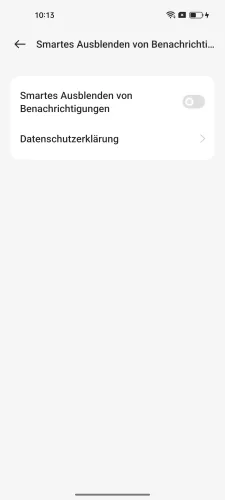

- Öffne die Einstellungen
- Tippe auf Benachrichtigungen und Statusleiste
- Tippe auf Smartes Ausblenden von Benachrichtigungen
- Aktiviere oder deaktiviere Smartes Ausblenden von Benachrichtigungen
- Falls nötig, registriere die Gesichtsdaten
In unserem umfassenden Oppo Guide erklären wir Schritt für Schritt das Betriebssystem ColorOS. Diese Anleitung ist ein integraler Bestandteil davon.
Häufig gestellte Fragen (FAQ)
Was sind Banner-Benachrichtigungen?
Banner sind die Benachrichtigungen, die am oberen Bildschirmrand aufpoppen und für eine kurze Dauer angezeigt werden, um eine Aktion ausführen zu können.
Die Anzeige der Benachrichtigungsbanner von einzelnen Apps kann jederzeit aktiviert oder deaktiviert werden.
Wie kann man Benachrichtigungen von Apps ausschalten?
Um die Benachrichtigungen von einzelnen Apps aktivieren oder deaktivieren zu können, müssen die Einstellungen für Benachrichtigungen und Statusleiste geöffnet werden. In der Liste werden sämtliche installierten Apps angezeigt, für die man die Benachrichtigungen ein-/ausschalten kann.
Wie kann man den App-Benachrichtigungston ändern?
Das Ändern des Benachrichtigungstons einer App kann über das App-Management oder über die Einstellungen der Benachrichtigungen erfolgen. Dort kann entweder ein vorinstallierter oder ein eigener Ton/Sound als Benachrichtigungston für einzelne Apps festgelegt werden.
Was sind stumme Benachrichtigungen?
Stumme Benachrichtigungen werden auf dem Oppo-Handy ohne Ton oder Vibration und ohne visuellen Hinweis auf dem Bildschirm angekündigt, sondern lautlos in der Benachrichtigungsleiste angezeigt.
Was sind Bubbles?
Die Benachrichtigungen als Bubble beziehungsweise Chatblasen sind Pop-ups, die am Bildschirmrand des Oppo-Handys eingeblendet werden und über neue Nachrichten in Chats informieren. Für die Anzeige ist die allgemeine Aktivierung der Bubble-Benachrichtigungen erforderlich, woraufhin unterstützte Apps kleine Runde Chatblasen einblenden dürfen.
Wo kann man sehen, welche Benachrichtigungen empfangen wurden?
Über die Benachrichtigungshistorie auf dem Oppo-Handy kann der Nutzer einsehen, wann eine Benachrichtigung empfangen wurde, sofern das Speichern des Benachrichtigungsverlaufs aktiviert wurde.








